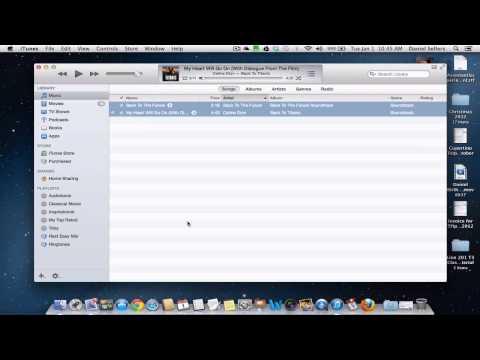
เนื้อหา
โปรแกรม iTunes ของ Apple เป็นหนึ่งในเครื่องเล่นเพลงดิจิตอลที่ได้รับความนิยมและเป็นร้านค้าเพลงออนไลน์ที่ใหญ่ที่สุด ผู้ใช้สามารถใช้โปรแกรมเพื่อซื้อและดาวน์โหลดเพลงที่สามารถถ่ายโอนไปยังซีดีหรือเครื่องเล่นเพลงแบบพกพาในภายหลังได้อย่างง่ายดาย น่าเสียดายที่เพลงที่ซื้อจาก iTunes Store หรือนำเข้าจากซีดีจะถูกแปลงเป็นรูปแบบ Advanced Audio Coding (AAC) ซึ่งไม่สามารถอ่านได้ในเครื่องเล่นเพลงหลายเครื่อง อย่างไรก็ตามมีวิธีง่าย ๆ ในการแปลงไฟล์เพลง iTunes เป็น MP3 ปกติที่สามารถใช้ในแอพพลิเคชั่นและอุปกรณ์ต่าง ๆ ได้
คำสั่ง

-
เปิด iTunes และหากคุณใช้ระบบปฏิบัติการ Microsoft Windows ให้ไปที่เมนู "แก้ไข" คลิก "การตั้งค่า" และเลือกแท็บ "ทั่วไป" หากคุณใช้คอมพิวเตอร์ Macintosh ให้ไปที่ "iTunes" ในเมนูและคลิก "การตั้งค่า" และเลือกแท็บ "ทั่วไป" คลิกปุ่มที่ระบุว่า "นำเข้าการตั้งค่า" และเปลี่ยนการเลือกในเมนูแบบเลื่อนลงเมนูแรกของ "AAC Encoder" เป็น "MP3 Encoder" กำหนดอัตราบิตเป็นคุณภาพที่ต้องการ อัตราบิต 128 kbps เป็นค่าเริ่มต้นในขณะที่อัตราบิตสูงสุดนั้นใกล้เคียงกับคุณภาพเสียง CD กดปุ่ม "ตกลง"
-
กลับไปที่หน้าต่างหลักของ iTunes และไปที่คลังเพลง เน้นเพลงที่คุณต้องการแปลงเป็น MP3 ใน iTunes เวอร์ชั่น Windows คลิกขวาที่ไฟล์ที่เลือกและเลือกตัวเลือก "แปลงรายการที่เลือกเป็น MP3" หากคุณใช้ Macintosh ให้กดปุ่ม "ควบคุม" และคลิกที่ไฟล์ที่เลือก จากนั้นเลือก "สร้างรุ่น MP3"
-
รอให้ไฟล์เพลงถูกแปลง หากไฟล์ iTunes ของคุณอยู่ในรูปแบบ AAC (ไฟล์ที่มีการป้องกัน) คุณจะได้รับข้อความแสดงข้อผิดพลาดว่า "ไฟล์ที่ได้รับความคุ้มครองไม่สามารถแปลงเป็นรูปแบบอื่นได้" คุณจะไม่สามารถแปลงไฟล์ MP3 ของคุณได้ แต่คุณสามารถใช้วิธีอื่นเพื่อแก้ไขปัญหานี้ได้
-
สร้างเพลย์ลิสต์ใน iTunes ด้วยไฟล์ AAC ที่มีการป้องกันที่คุณต้องการแปลงเป็นไฟล์ MP3 เบิร์นไฟล์เหล่านี้เป็นซีดีเปล่า หลังจากซีดีบันทึกเสร็จแล้วให้นำเข้าไฟล์โดยใช้ iTunes เนื่องจากคุณเปลี่ยนการตั้งค่าการนำเข้าเพื่อใช้ตัวเข้ารหัส MP3 แทนตัวเข้ารหัสเสียง AAC ไฟล์ที่เพิ่งนำเข้าใหม่จะปรากฏในรูปแบบ MP3 คุณยังสามารถใช้โปรแกรมไดรฟ์ซีดีเสมือนเช่น NoteBurner หรือโปรแกรมจำลองซีดีเพื่อหลีกเลี่ยงการใช้ซีดีทางกายภาพเพื่อพกพาไฟล์ของคุณ ด้วยไดรฟ์ซีดีเสมือนคุณสามารถทำตามกระบวนการเดียวกันเมื่อใช้ไดรฟ์ซีดีจริงสำหรับการเขียนและนำเข้าไฟล์อย่างไรก็ตามคุณต้องเปลี่ยนการตั้งค่า iTunes เพื่อให้รู้จักไดรฟ์ซีดีเสมือนของคุณแทน ไดรฟ์ซีดีจริง
-
ใช้ iTunes เพื่อเล่นไฟล์ที่คุณแปลงเป็น MP3 เพื่อให้แน่ใจว่าไม่มีข้อผิดพลาดในการเล่น คุณอาจต้องเปลี่ยนการเลือกใหม่หากคุณไม่พอใจกับคุณภาพเสียงของไฟล์ MP3 หรือไฟล์เพลงเสียหาย หลังจากแปลงไฟล์ MP3 ของคุณแล้วคุณจะมีสองเวอร์ชั่นของแต่ละเพลงที่คุณแปลงเป็นห้องสมุดดังนั้นคุณสามารถลบไฟล์เก่าในรูปแบบ AAC เพื่อประหยัดพื้นที่ในฮาร์ดไดรฟ์ของคุณ